環境紋理: 使用一室內辦公室圖片(戒子底座是上一張圖的圖層)
鑽石圖層添加的耀光的合成(合成還是不太懂..)
最後說一下這練習中,我認為須注意的一些工具與事項:
1.須使用3D View:Copy Attributes Menu這插件,用來複製所選物的修改器到多個物件
用法:先將沒修改器的物件點選,再點選有修改器的物件,按ctrl+c選copy selected modifiers,會出現選單(在有多個修改器時),選擇要複製的修改器
2. 須使用some change這插件,工具位置在修改器欄中
3. 父母物件用複本複製子物件時,父母物件原點要和子物件原點同在一點上
4. 讓複本轉為真實快捷鍵(shift+ctrl+a),選單位置:3D視窗選單列-物體-套用-讓複本轉為真實
5. 如何選取共用一物體資料的多個物件?
先點選其中一物件,3D 視窗選單列-選取-已連結-物體資料,這樣就行了
6. 如何將共用一物體資料的多個物件,轉變成各自使用單一物體資料?
3D 視窗選單列-物體-製作單一使用者-物體與資料,這樣就行了
7.ALT+C除了能將曲線轉換成網格(或相反),按ALT+C後選第2個選項,還能將所有修改器套用
8.shift+g (按群組選取),內有多種選項,這練習有運用到類型
(紀錄與分享)


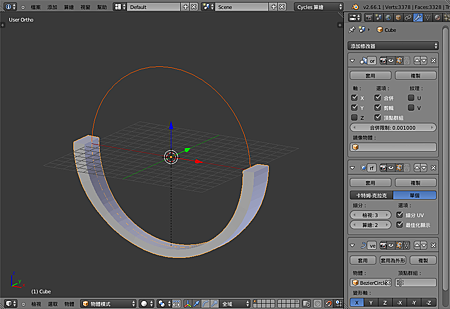







沒有留言:
張貼留言